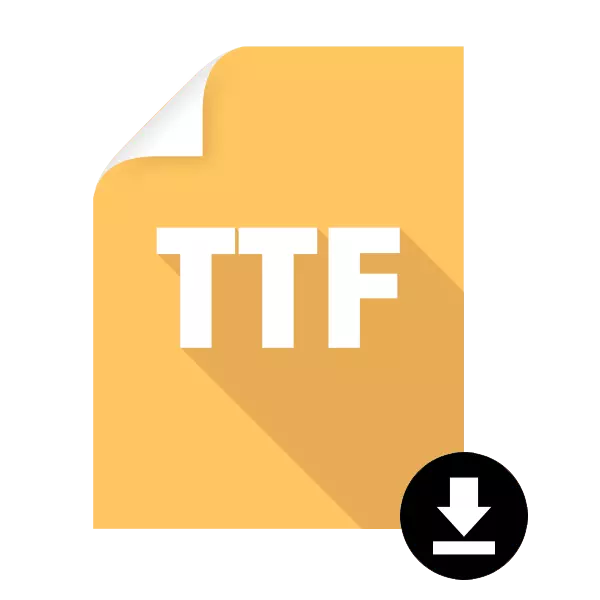
Windows ondersteun 'n groot aantal van fonts wat u toelaat om die tipe teks te verander nie net binne die bedryfstelsel self nie, maar ook in afsonderlike aansoeke. Dikwels, programme werk met 'n biblioteek van skrif is ingesluit in Windows, so dit is meer gerieflik en meer gerieflik om 'n skrif tipe te installeer om die gids stelsel. In die toekoms sal dit hulle in staat stel om dit te gebruik in 'n ander. In hierdie artikel, sal ons die basiese metodes vir die oplos van die taak te oorweeg.
Die installering van die TTF font in Windows
Dikwels is die skrif geïnstalleer ter wille van 'n program ter ondersteuning van die verandering in hierdie parameter. In hierdie geval, is daar twee opsies: die aansoek sal die gids Windows-stelsel gebruik of die installasie moet uitgevoer word deur die spesifieke sagteware instellings. Op ons webwerf is daar reeds 'n hele paar instruksies vir die installering van fonts in gewilde sagteware. Jy kan jouself vertroud te maak met hulle deur skakels hier onder deur te kliek op die naam van die program wat jy is geïnteresseerd in.Lees meer: Die installering van die skrif in Microsoft Word, CorelDRAW, Adobe Photoshop, AutoCAD
Stap 1: Soek en aflaai TTF font
Die lêer wat daarna in die bedryfstelsel sal geïntegreer word, as 'n reël, afgelaai van die internet. Jy sal nodig hê om die toepaslike font vind en laai dit.
Maak seker dat jy aandag te skenk aan die betroubaarheid van die webwerf. Sedert die installasie vind plaas in die gids Windows-stelsel, kan jy die bedryfstelsel besmet met 'n virus baie maklik deur die loop van 'n onbetroubare bron. Na die aflaai, maak seker dat jy die argief deur antivirus of deur gewilde aanlyn-dienste geïnstalleer sonder pak dit en sonder die opening van lêers.
Lees meer: Aanlyn kontrole stelsel, lêers en skakels na virusse
Fase 2: Installeer TTF font
Die installasie proses self neem 'n paar sekondes en uitgevoer kan word op twee maniere. Indien een of meer lêers afgelaai, die maklikste manier om die konteks kieslys gebruik:
- Maak die gids met die skrif en vind die Ttf uitbreiding lêer in dit.
- Klik op dit Regskliek en kies "Stel".
- Wag tot aan die einde van die proses. Dit neem gewoonlik 'n paar sekondes.

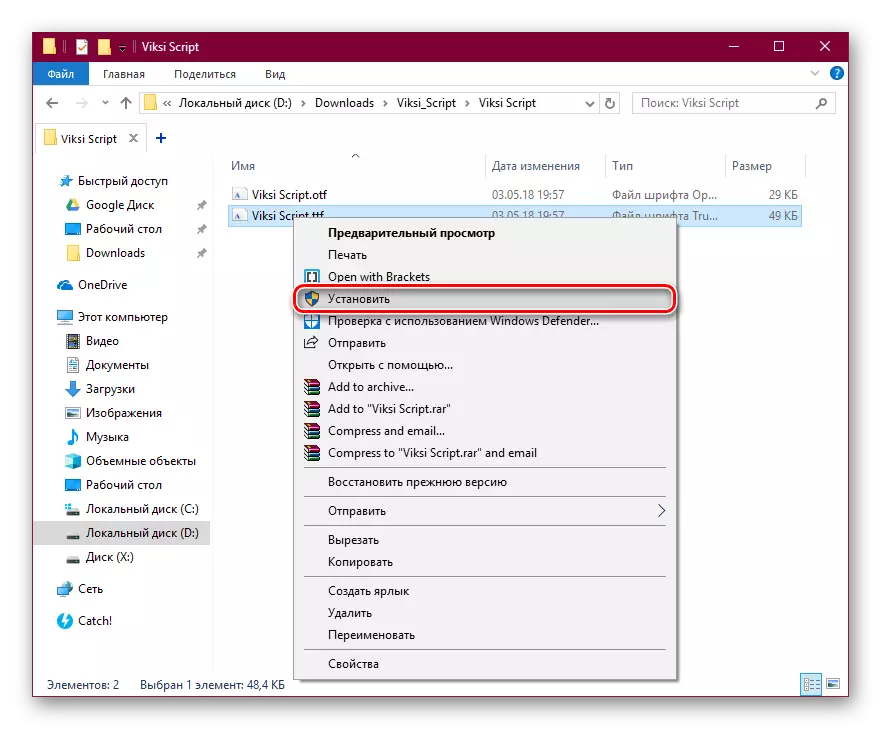
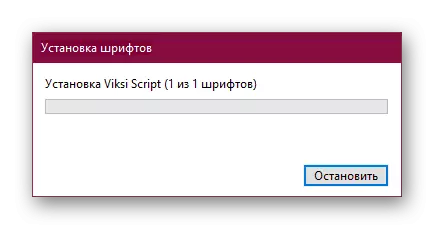
Gaan na die stelsel of sisteem instellings Windows (afhangende van waar jy wil hierdie font gebruik) en vind die gevestigde lêer.
Gewoonlik, ten einde vir die lys van fonts opgedateer, herlaai die aansoek. Anders, jy sal eenvoudig nie die gewenste ontwerp vind.
In die geval wanneer jy dit nodig om baie lêers te installeer, is dit makliker om hulle te plaas in die gids stelsel, en nie elkeen afsonderlik te voeg deur die konteks kieslys.
- Gaan saam C: \ Windows \ Fonts.
- In 'n nuwe venster, open die gids waar die TTF fonts gestoor wat jy wil om te integreer in die stelsel.
- Lig hulle uit en sleep na die fonts-lêergids.
- 'N konsekwente outomatiese installasie sal begin, wag vir dit om te eindig.
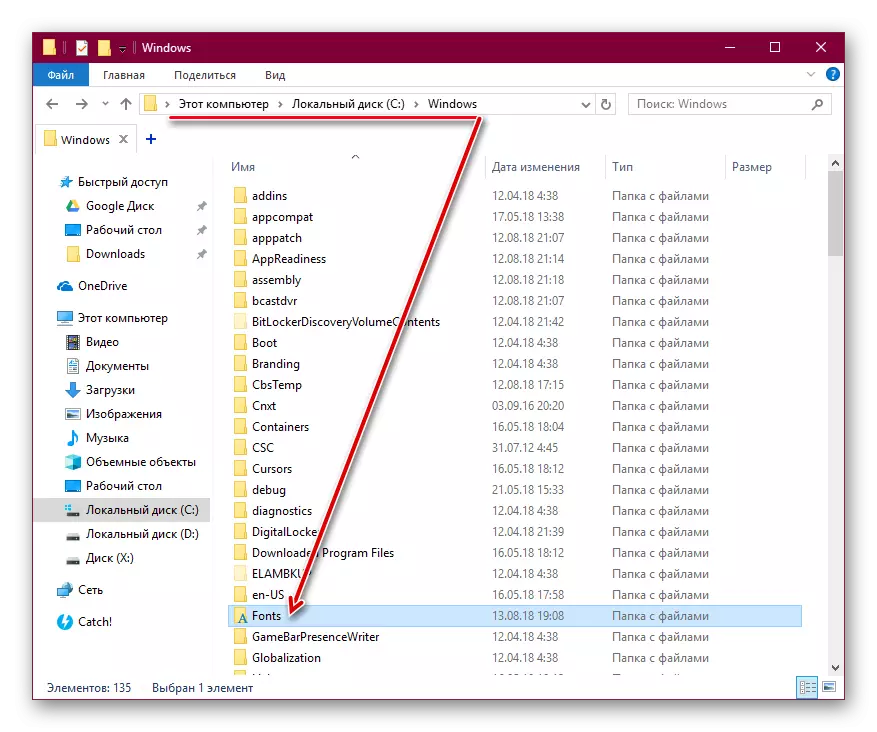
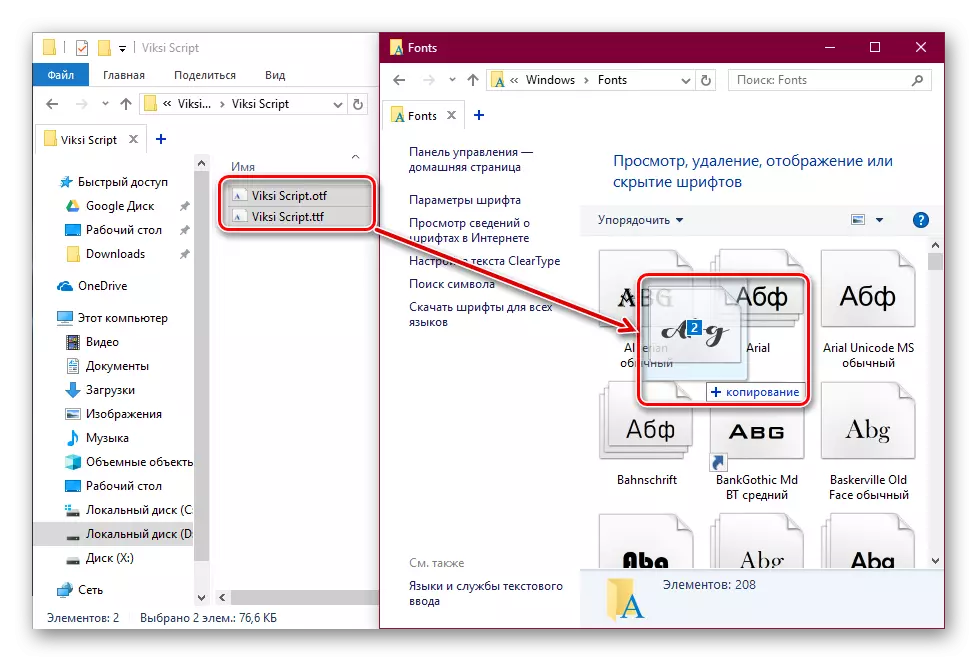

Soos op die vorige manier, om die lettertipes op te spoor, sal die oop aansoek moet herlaai.
Op dieselfde manier kan u lettertipes en ander uitbreidings installeer, soos OTF. Verwyder die opsies wat jy nie gehad het nie, is baie eenvoudig. Om dit te doen, gaan na C: \ Windows \ fonts, vind die lettertipe naam, klik daarop met die regter muisknop en kies "Verwyder".
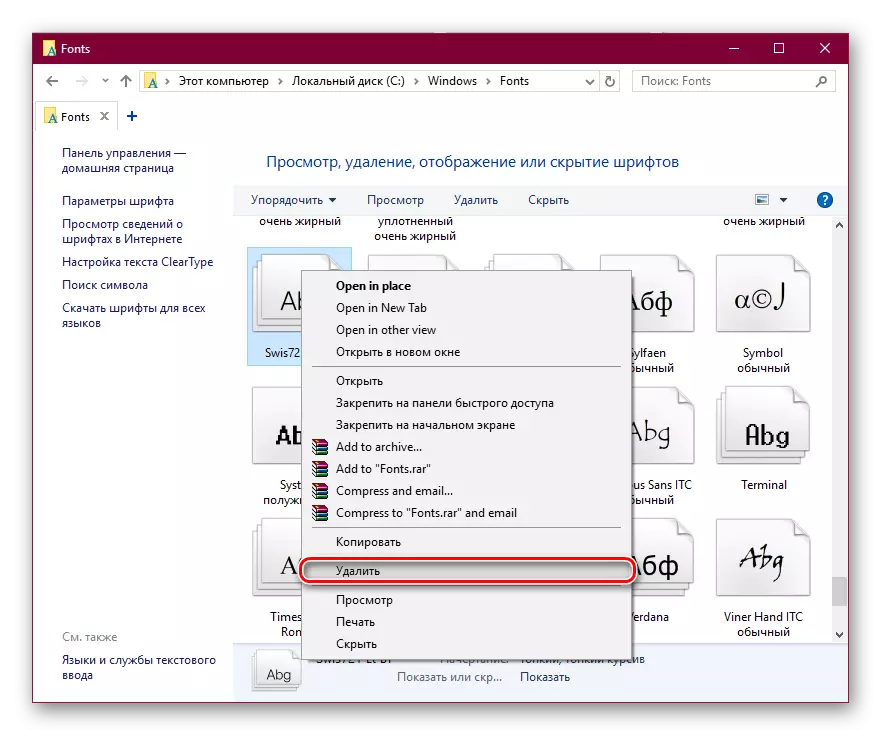
Bevestig jou aksies deur op "Ja." Te kliek.
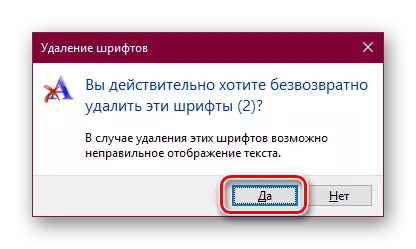
Nou weet jy hoe om TTF-lettertipes in Windows en individuele programme te installeer en toe te pas.
